

作者:Adela D. Louie, 最近更新:March 23, 2019
這是您第一次使用Google雲端硬盤來存儲您擁有的重要文件或文檔嗎? 您想知道如何保護Google雲端硬盤嗎? 那麼,這是給你的。
我們將告訴你的事情 Google雲端硬盤的安全使用方式。 這樣,您就可以知道您的數據是否真的安全。 我們知道,我們大多數人都希望確保我們始終為所有寶貴的文件和文檔使用安全的在線存儲。
部分1:什麼是Google雲端硬盤?部分2:Google雲端硬盤的主要功能3部分:Google Drive保證的安全性部分4:以更安全的方式使用Google雲端硬盤部分5:從Android設備備份和還原數據的最佳方式第6部分:結論
眾所周知,Google雲端硬盤是雲端或在線存儲,其主要目的是為我們提供一種可擴展的方式,使其不超過硬盤存儲空間的限制。 使用Google雲端硬盤是我們存儲任何文件的最簡單可靠的方式之一。
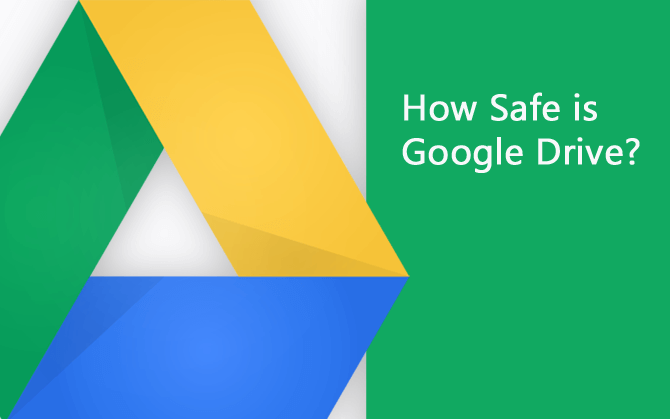
Google雲端硬盤實際上為其用戶提供了將所有文件存儲在雲中的功能。 但是,除此之外,Google雲端硬盤還有其他幾項功能。 •您實際上可以在Google雲端硬盤上存儲所有類型的文件。
•您的驅動器將始終保密,並且您的所有文件都將保存在安全的地方。
•使用Google雲端硬盤,您可以直接從中共享文件。
•您還可以編輯Google雲端硬盤中的所有文件。
•您還可以在其中創建新文件。
•您將擁有所有可用的應用程序列表。
•使用Google雲端硬盤,即使您處於離線狀態或未連接到互聯網,也可以使用。 許多人實際上會相信他們使用Google雲端硬盤獲取所有數據。 這就是為什麼必須使用相同的工具來保證文件安全的原因。
Google雲端硬盤的一個功能是它的整個系統既安全又安全。 這是因為開發人員認真對待安全問題,因為他們希望保護所有用戶。 因此,他們已經制定了若干安全措施,其中包括以下內容。 •當您嘗試訪問Google雲端硬盤帳戶時,他們會進行雙重身份驗證過程。
•此工具具有SSL加密。
•他們還具有強大的TSL標準加密功能,用於保護您在Google雲端硬盤上的所有文件和文檔。
•您擁有的加密密鑰用於加密數據。
•一旦其他數據進入您的Google雲端硬盤,您的Google雲端硬盤帳戶就會進行取消加密和重新加密。 如果您要查看Google雲端硬盤,您將能夠看到它看起來安全可靠。 但是,過去已經記錄了Google雲端硬盤的安全性。 這是因為它的安全性在過去已被破壞,導致許多用戶對Google雲端硬盤產生懷疑。 但另一方面,Google雲端硬盤是一種安全的服務,您可以使用它來保存文檔,還有一些方法可以提高您的安全性。
如果您真的想使用Google雲端硬盤保存在您的文檔和文件中,但是您懷疑它的安全性,那麼我們在此提供一些有關如何更安全地使用Google雲端硬盤的提示。
嘗試在不安全的連接上訪問您的Google雲端硬盤可能存在一些風險。 這就是為什麼無論Google雲端硬盤有多安全,都可以破壞您的數據。 這就是為什麼即使Google Drive可以安全使用,一旦你沒有安全連接,那麼它將是無用的。 除非您使用的設備完全安全,否則您必須確保不使用公共Wi-Fi連接嘗試訪問Google雲端硬盤。
您始終必須確保始終保護您的身份驗證以及密碼安全。 這樣,您將確信您的文件和文檔將受到保護。 有了這個,您還可以嘗試訪問有關您擁有的密碼的信息,然後您就可以看到誰使用您的Google雲端硬盤帳戶訪問過該密碼。
Google雲端硬盤實際上是向其他人分享您的文件和文檔的最佳功能之一。 但是,這也可能有點風險,特別是如果您將文件共享給錯誤的人。 始終牢記想要與您共享文件的人。 您還可以嘗試使用Google雲端硬盤擁有的有限共享選項。 這樣,您就可以使用Google雲端硬盤帳戶控製文件了。
就像Google雲端硬盤一樣,我們也有其他工具可供您推薦。 此工具還可用於將Android設備上的所有重要數據備份到PC。 此工具是FoneDog工具包 - Android數據備份和還原。 FoneDog工具包 - Android數據備份和恢復也具有與Google雲端硬盤相同的功能。 它還可以讓您安全地將數據從Android設備備份到PC。 您還可以根據自己的判斷將備份文件共享到任何其他Android設備.FoneDog工具包 - Android數據備份和恢復能夠通過一鍵備份您的數據。 除了您的Android設備上的數據,例如您的通訊錄,短信,通話記錄,視頻,照片等,您還可以備份Android設備上的應用以及應用數據。 此外,FoneDog工具包 - Android數據備份和還原還可讓您預覽備份文件並將其還原到您擁有的任何其他Android設備。 這是因為FoneDog工具包 - Android數據備份和恢復實際上可以支持超過8,000 Android設備,包括三星Galaxy,HTC,索尼,華為等。 與Google Drive一樣,FoneDog工具包 - Android數據備份和還原也是一種非常安全的工具,可用於備份數據。 這是因為我們始終優先考慮您的隱私。 您還可以選擇要備份或還原的數據。 讓您知道FoneDog工具包有多簡單易行 - Android數據備份和還原 是的,我們在這里為您提供了指南。 *將您的數據從Android設備備份到PC - FoneDog Toolkit *
首先,您所要做的就是從我們的官方網站下載FoneDog Android Toolkit。 然後,在您的PC上安裝程序。

然後,一旦安裝過程完成,繼續並啟動它。 在這裡,您必須確保在使用FoneDog Android Toolkit時沒有其他備份應用程序在後台運行。
之後,繼續從程序的主界面中選擇“Android數據備份和恢復”選項。 然後,繼續使用USB線將Android設備連接到PC。 從那裡,您必須確保已在Android設備上啟用USB調試,以便程序能夠檢測到您的設備。 注意:如果您使用的是具有4.0版操作系統的Android設備,您將能夠在設備屏幕上看到一條彈出消息,詢問您是否允許打開USB調試。 從這裡開始,您只需點擊“確定”按鈕即可。

在FoneDog Toolkit - Android數據備份和恢復已經完全檢測到您的Android設備後,它將顯示它支持的所有文件類型。 您將在屏幕上看到“聯繫人”,“消息”,“呼叫日誌”等。 默認情況下,您可以在每種文件類型旁邊看到一個複選標記。

從這裡開始,您所要做的就是選擇要從Android設備備份到PC的所有數據。 一旦完成,請繼續並單擊“開始”按鈕。 然後將開始備份所選數據的過程。 這可能需要一些時間,具體取決於您嘗試備份的文件大小。 重要說明:在備份數據時,請確保不要斷開Andriod設備與PC的連接。 此外,請不要使用您的Android設備。

之後備份過程完成,繼續並單擊“確定”按鈕。 然後,從這裡,您將能夠查看備份文件包含的所有項目。

*恢復備份到Android設備 - FoneDog Android工具包
就像備份數據的過程一樣,繼續從PC上啟動FoneDog Toolkit。 然後,繼續從主界面中選擇“Android數據備份和恢復”。 之後,繼續使用USB線將Android設備連接到PC。 再次,繼續打開USB調試。
然後,一旦FoneDog Toolkit - Android數據備份和恢復已完全檢測到您的Android設備,請繼續並單擊屏幕上的“設備數據恢復”選項。 然後,FoneDog Toolkit - Android數據備份和還原將顯示您的備份文件列表。 從那時起,繼續根據備份文件的生成時間和日期選擇要恢復的備份文件。 之後,繼續並單擊“開始”按鈕。

一旦你點擊“開始”按鈕,FoneDog工具包 - Android數據備份和恢復將開始掃描你的備份文件。 一旦掃描過程完成,FoneDog Toolkit - Android數據備份和恢復將顯示您備份文件中的所有數據類型。 您將能夠在屏幕左側看到所有這些內容。 從那裡開始,選擇您要恢復到Android設備的所有數據類型。 完成後,繼續並單擊“恢復”按鈕。 然後單擊“確定”按鈕確認操作。

一旦您點擊了恢復按鈕並確認了該操作,FoneDog工具包 - Android數據備份和恢復將開始將您選擇的數據恢復到您的Android設備。 這可能需要一些時間,具體取決於文件的大小。 FoneDog工具包 - Android數據備份和恢復將在完成此過程後通知您。
人們也讀如何修復Google雲端硬槃無法同步問題?谷歌備份funktioniert nicht unter Android
如您所見,Google Drive是最安全的雲存儲之一,您可以使用它來保存重要的文件和文檔。 但是,在網上對您的文件格外小心總是一個好主意,這就是為什麼您必須確保您的信息得到很好的保護。
這也是FoneDog Toolkit - Android數據備份和還原所具有的最佳功能之一。 該程序非常安全,使用安全,因為我們確保始終重視您的隱私。
發表評論
留言
熱門文章
/
有趣無聊
/
簡單難
謝謝! 這是您的選擇:
Excellent
評分: 4.5 / 5 (基於 88 個評論)